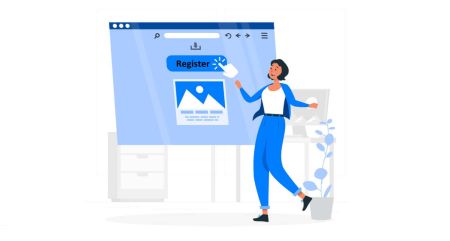Cómo registrarse e iniciar sesión en una cuenta en Exnova
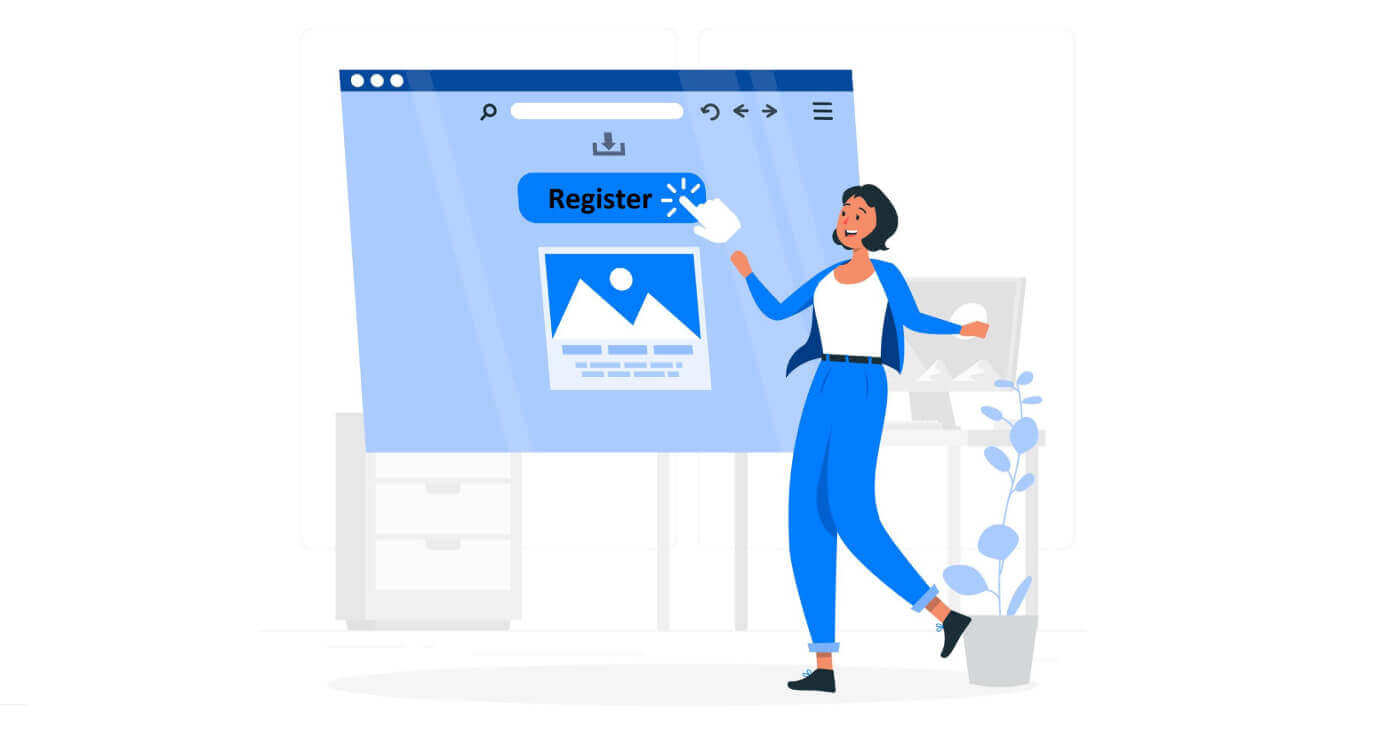
Proceso de registro de cuenta en Exnova
Registrarse para obtener una cuenta comercial por correo electrónico en Exnova
1. Acceda al sitio web de Exnova y haga clic en el botón [Crear una cuenta] en la página de la esquina superior derecha.
2. Para registrarse debe completar con precisión la información personal requerida:
- Elija su país de residencia permanente.
- Introduzca una dirección de correo electrónico válida.
- Crea una contraseña segura.
- Lea y acepte la Política de Privacidad de Exnova.
- Haga clic en "Crear una cuenta".
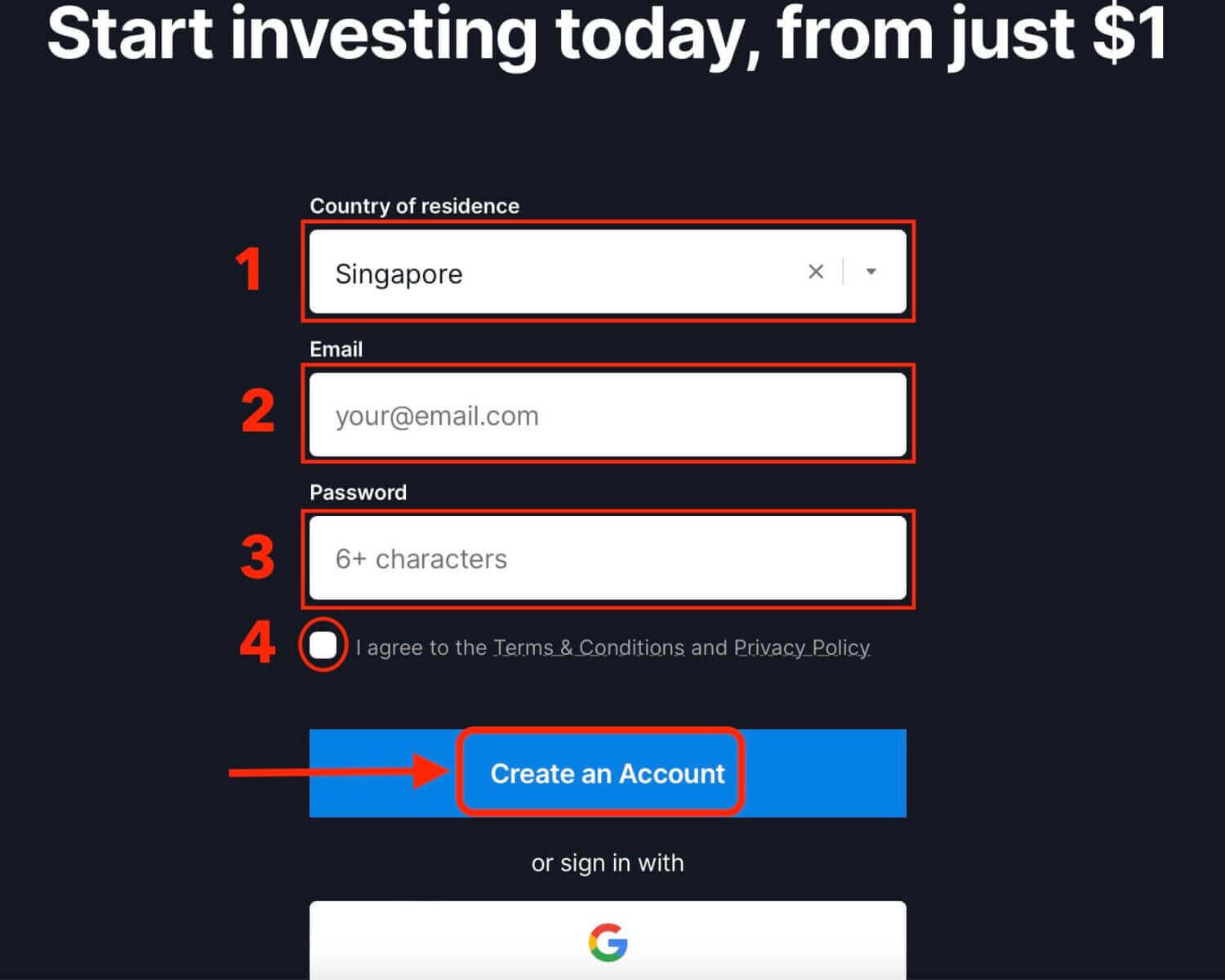
¡Felicitaciones! Te has registrado exitosamente. Tienes $10,000 en tu Cuenta Demo. Una cuenta demo es una herramienta para que usted se familiarice con la plataforma, practique sus habilidades comerciales en diferentes activos y pruebe nuevas mecánicas en un gráfico en tiempo real sin riesgos.
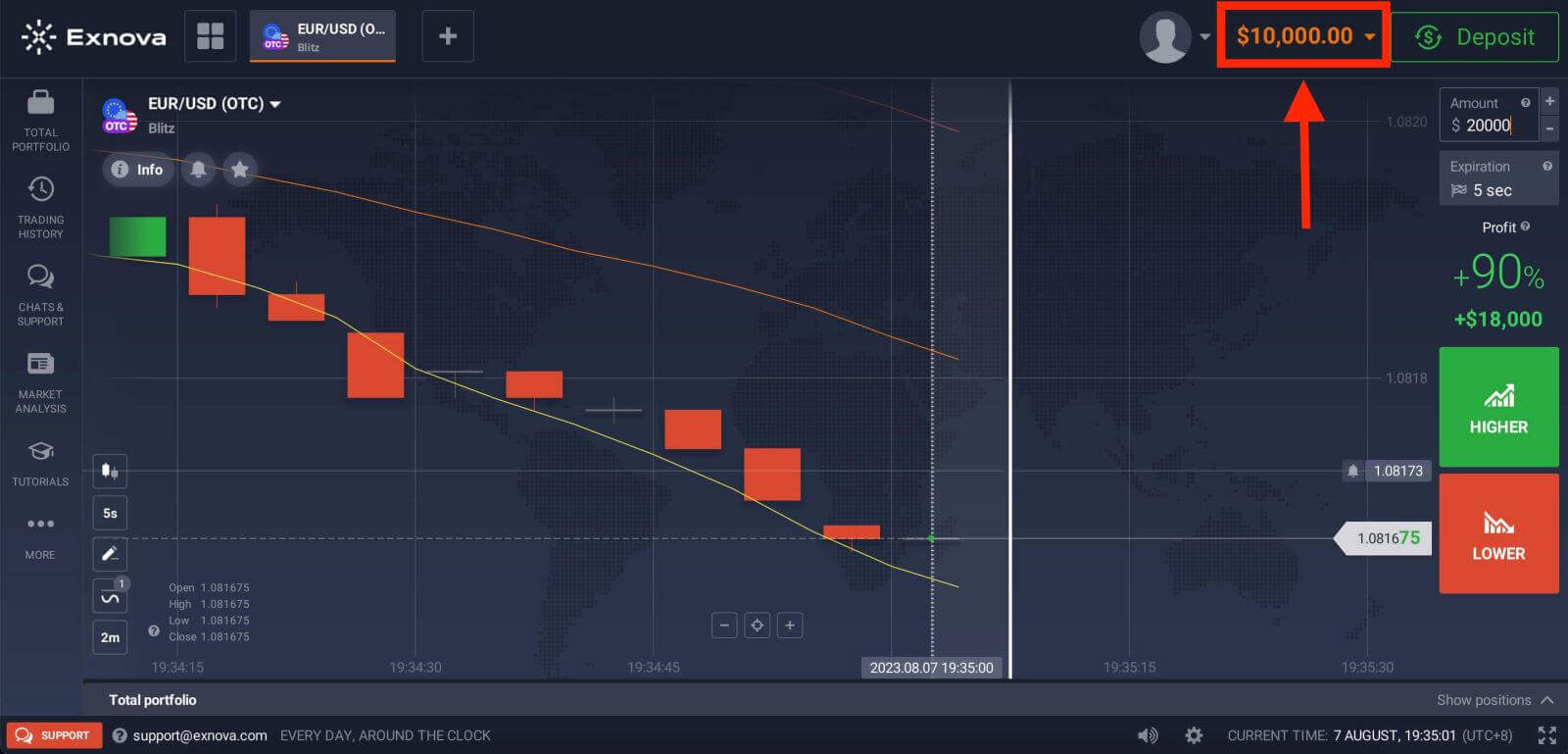
También puede operar en una cuenta real después de depositar haciendo clic en "Depositar" en la página de la esquina superior derecha. Exnova normalmente ofrece varias opciones de financiación, incluidas tarjetas de crédito/débito, pagos electrónicos y criptomonedas (el depósito mínimo es de 10 USD).
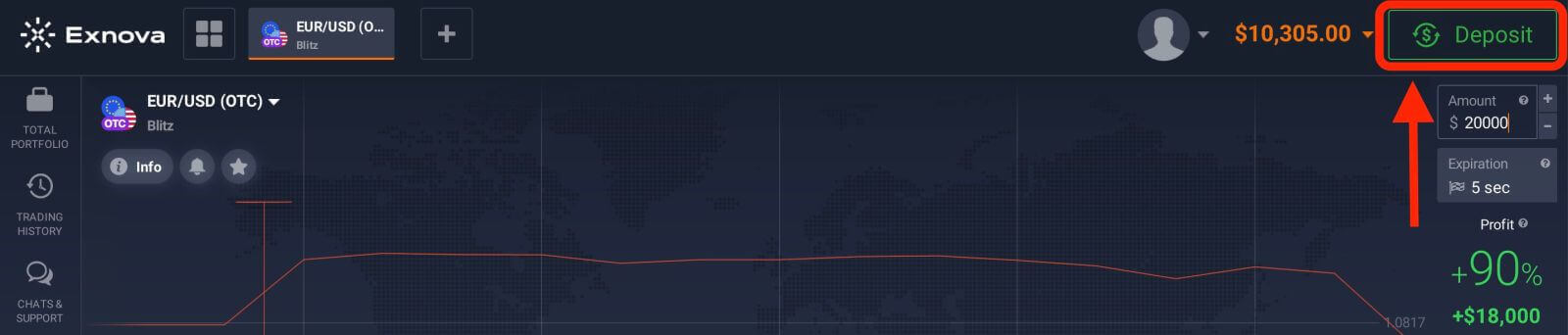
Consulte este artículo para saber más sobre Depósito: Cómo depositar en Exnova
Finalmente, acceda a su correo electrónico, Exnova le enviará un correo de confirmación. Haga clic en el enlace de ese correo para activar su cuenta. Entonces, terminarás de registrarte y activar tu cuenta.
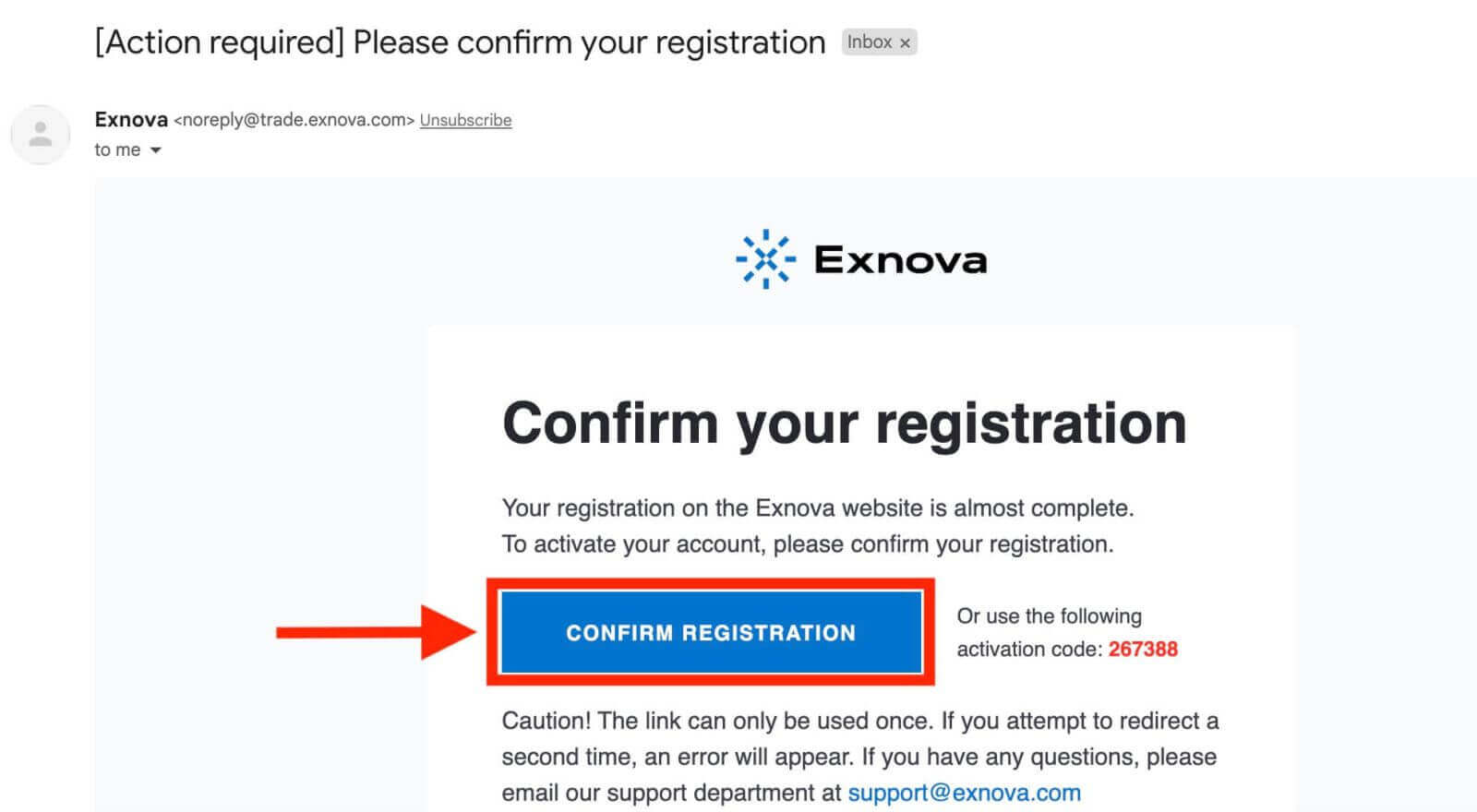
Registrarse para obtener una cuenta comercial a través de Google en Exnova
Además, tiene la opción de abrir una cuenta Exnova utilizando Google, que es una forma rápida y sencilla de crear su cuenta comercial y comenzar a operar.1. Para registrarse es necesario autorizar su cuenta de Google haciendo clic en el botón correspondiente en el formulario de registro.
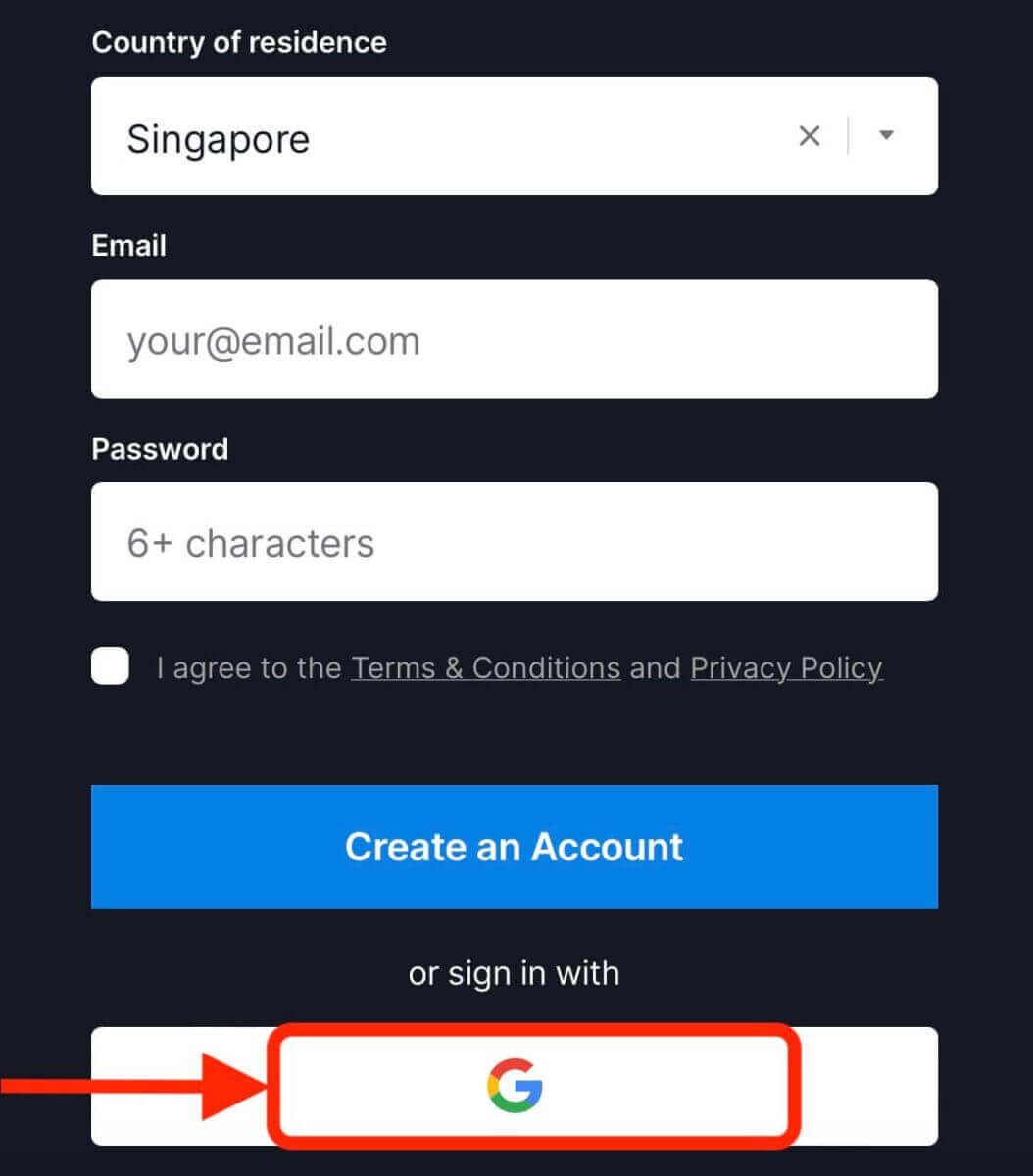
2. Serás redirigido a una página de inicio de sesión de Google donde podrás ingresar las credenciales de tu cuenta de Google.
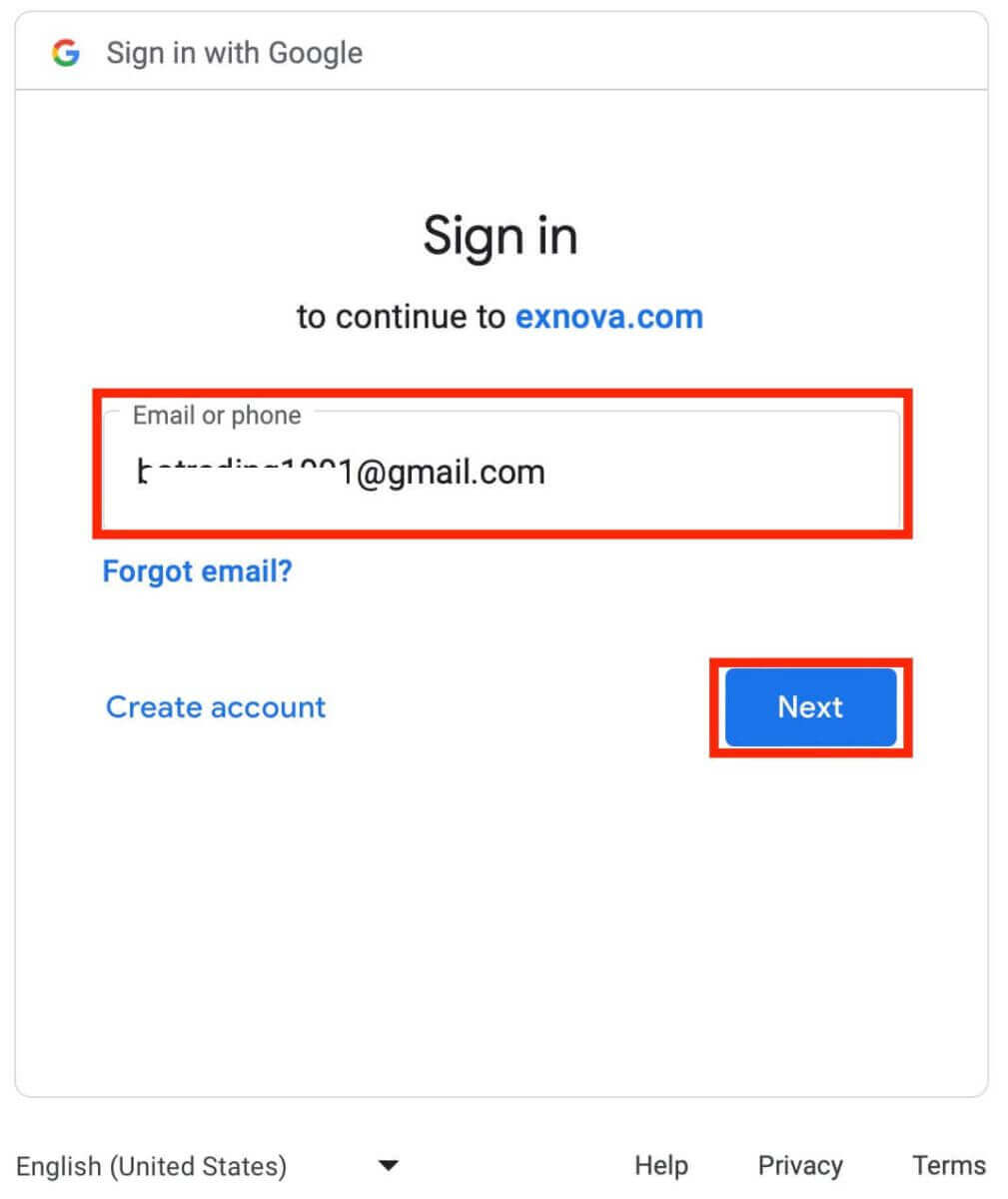
3. Luego ingrese la contraseña de su cuenta de Google y haga clic en "Siguiente".
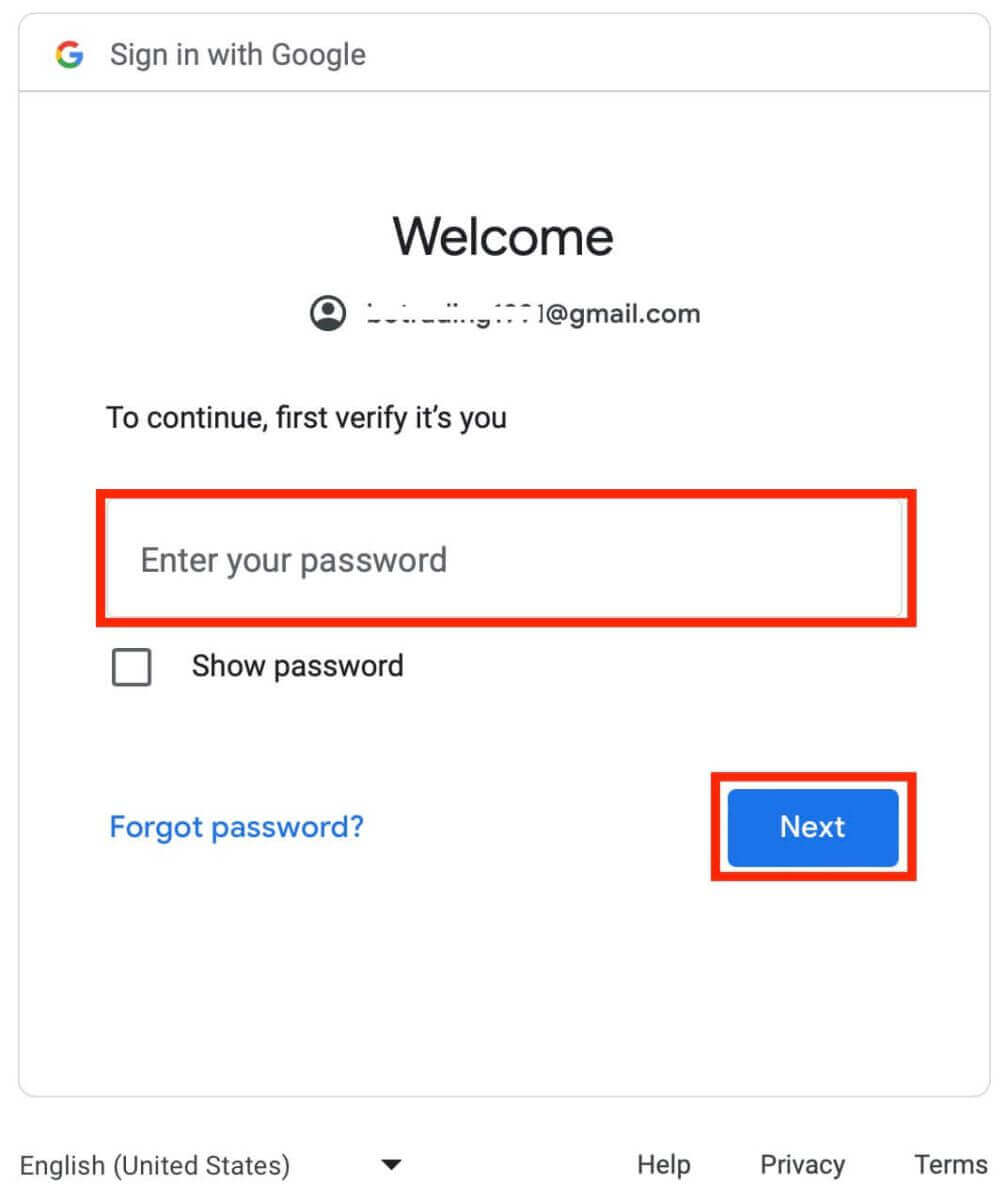
¡Felicidades! Se ha registrado correctamente en Exnova con una cuenta de Google. Luego accederá a su panel de control de Exnova, donde podrá completar su perfil, verificar su identidad, depositar fondos y comenzar a operar.
Ahora puede disfrutar de los beneficios de operar en una de las plataformas más avanzadas y fáciles de usar del mercado.
Registro de cuenta comercial a través de la aplicación Exnova para Android
Si está buscando una forma cómoda y fácil de usar de operar en su teléfono móvil, puede probar la aplicación Exnova para Android. Le mostraremos cómo descargar, instalar y registrar una cuenta en la aplicación Exnova en unos sencillos pasos, que es una de las formas más convenientes de operar sobre la marcha.Paso 1: descarga la aplicación.
Para descargar la aplicación Exnova para Android, puede ir a Google Play Store y buscar "Exnova – Aplicación de comercio móvil" o hacer clic aquí .
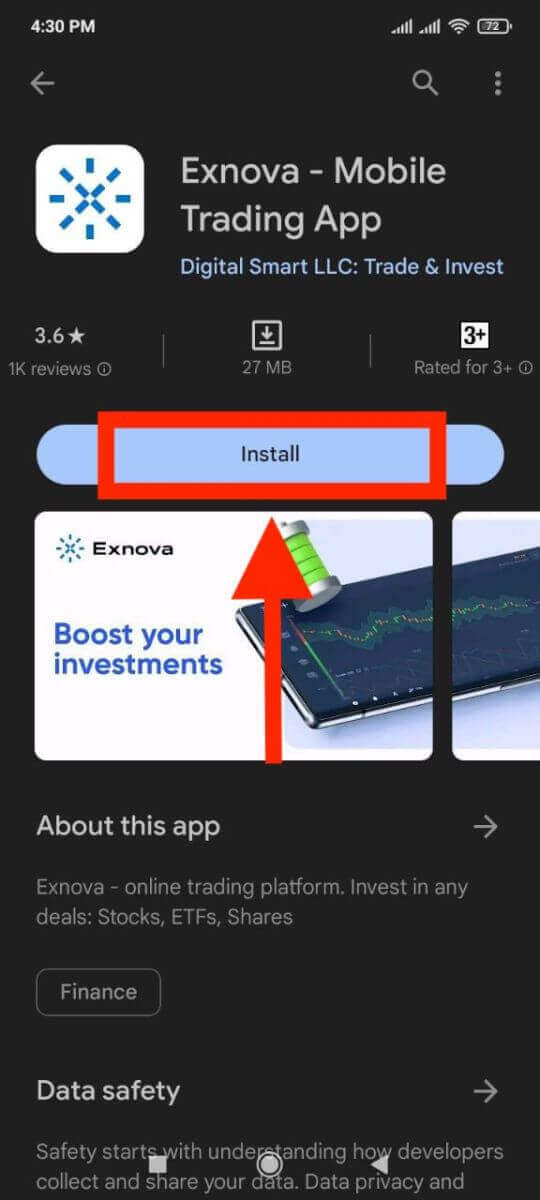
Paso 2: registre una cuenta en la aplicación Exnova.
Una vez que haya descargado e instalado la aplicación, ábrala y verá un formulario de registro.
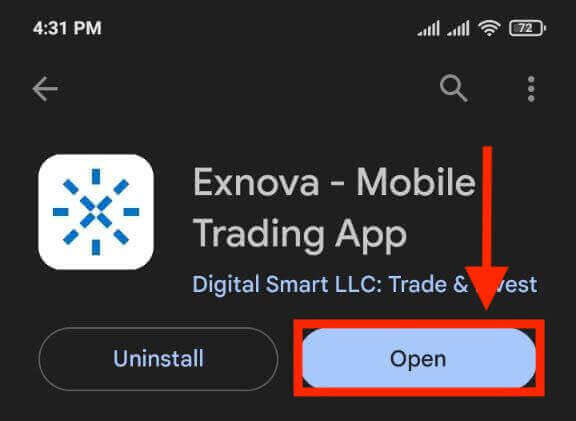
Rellena el formulario de inscripción con tus datos personales:
- Ingrese una dirección de correo electrónico válida.
- Crea una contraseña segura .
- Seleccione su país de residencia permanente.
- Acepte los términos y condiciones de la plataforma y haga clic en el botón " REGISTRO ".
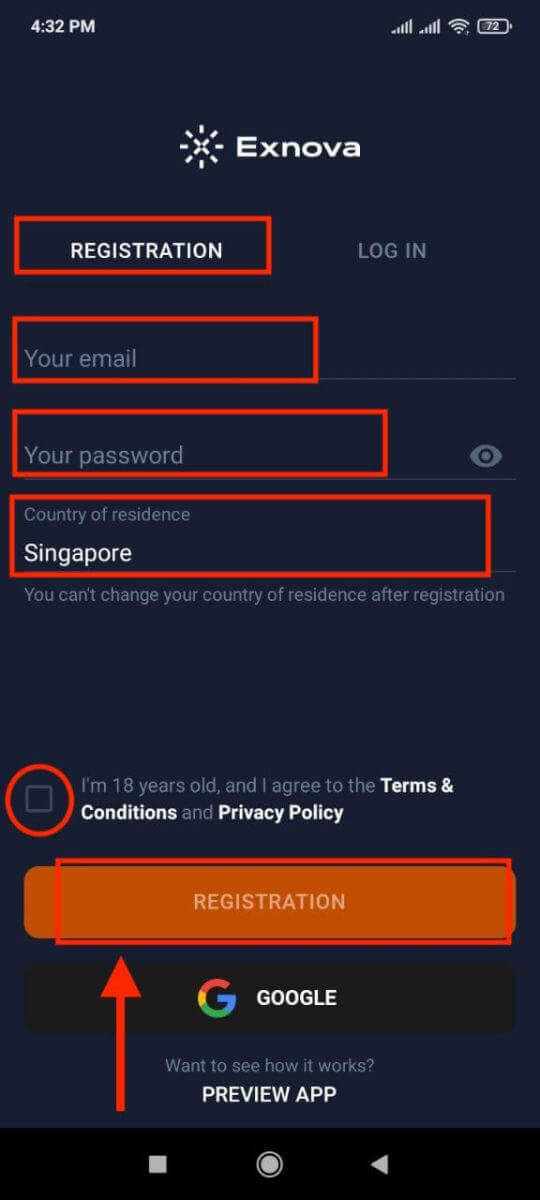
Felicitaciones, ha creado exitosamente su cuenta Exnova. Tienes $10,000 en tu Cuenta Demo. Puede elegir entre cientos de activos para operar, analizar gráficos de precios, utilizar varios indicadores y herramientas, configurar alertas y notificaciones, realizar depósitos y retiros, ponerse en contacto con el servicio de atención al cliente y más. Puede cambiar entre una cuenta demo gratuita y una cuenta real tocando el ícono de saldo en la esquina superior derecha.
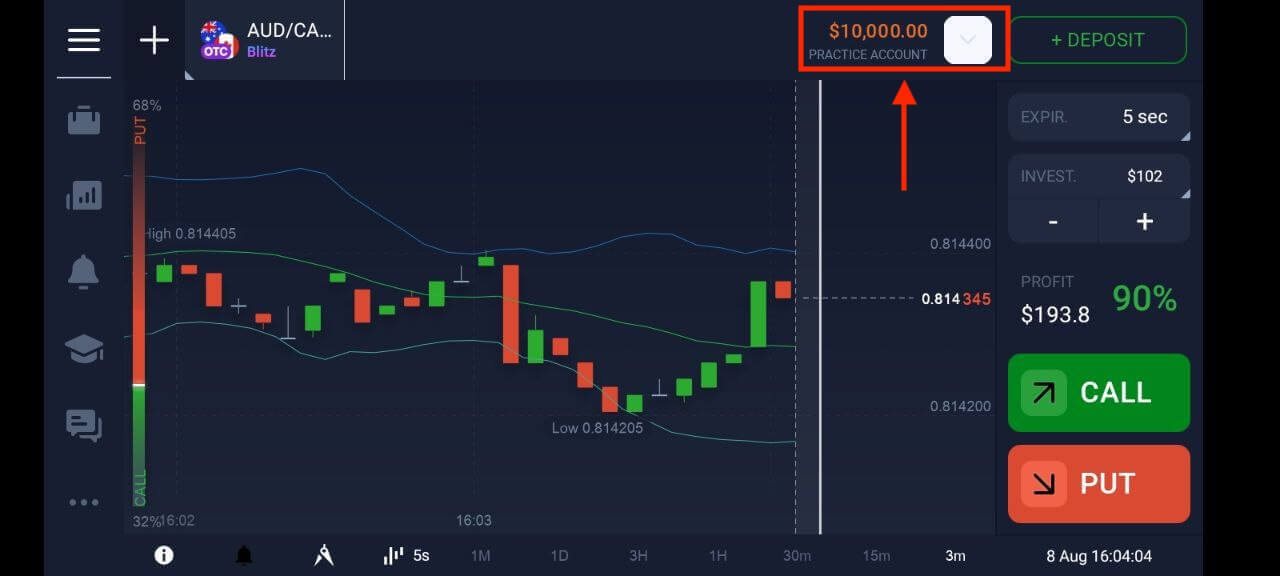
Registrarse para obtener una cuenta comercial de Exnova a través de la versión web móvil
Le mostraremos cómo registrar una cuenta Exnova en la web móvil, que es compatible con cualquier dispositivo y navegador.
Paso 1: abre tu navegador en tu dispositivo móvil. Después de eso, visite el sitio web de Exnova .
Paso 2: En la página de inicio, verá el botón "Registrarse" en la parte superior. Haga clic en él para abrir un formulario de registro.
Deberá seleccionar su país e ingresar su dirección de correo electrónico, crear una contraseña y aceptar los términos y condiciones de Exnova. También puedes registrarte con tu cuenta de Google si lo prefieres.
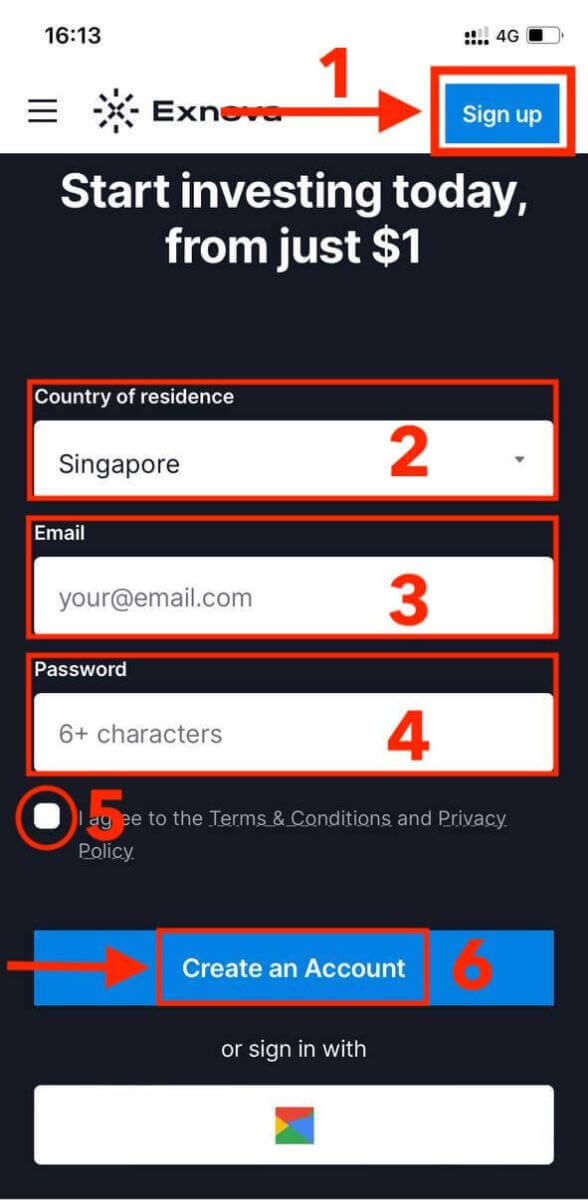
¡Felicidades! Ha registrado exitosamente una cuenta Exnova en la versión web móvil. Ahora puede explorar la plataforma y comenzar a operar.
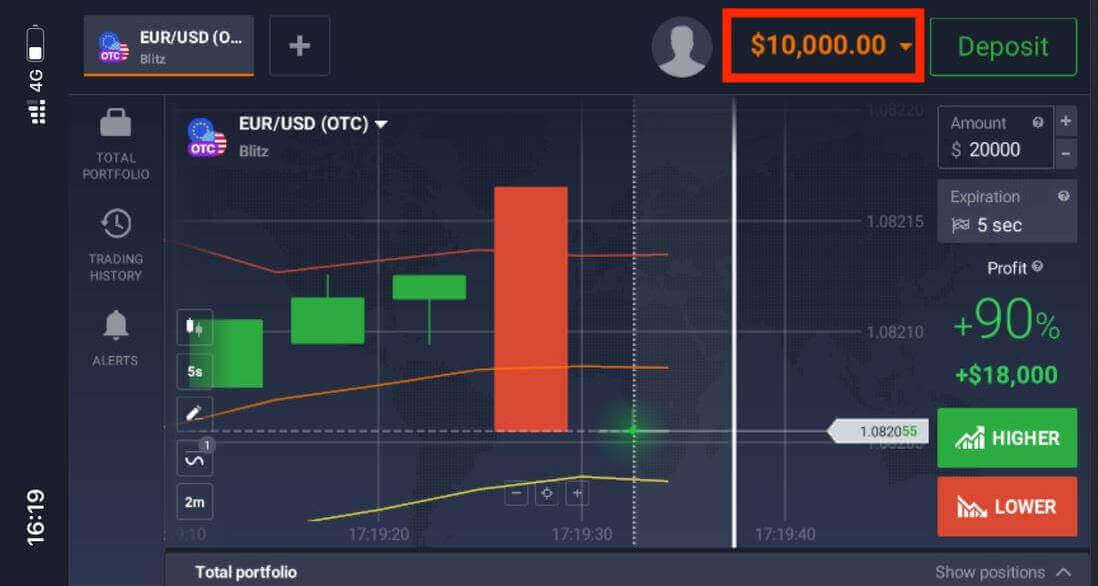
La versión web móvil de la plataforma comercial es exactamente igual que la versión web normal. En consecuencia, no habrá ningún problema con el comercio y la transferencia de fondos.
Preguntas frecuentes (FAQ)
¿Cuánto dinero puedo ganar en la cuenta de práctica?
No puede beneficiarse de las operaciones que realiza en una cuenta de práctica. En una cuenta de práctica, recibe fondos virtuales y realiza operaciones virtuales. Está diseñado únicamente con fines de formación. Para operar con dinero real, debe depositar fondos en una cuenta real.
¿Cómo cambio entre una cuenta de práctica y una cuenta real?
Para cambiar entre cuentas, haga clic en su saldo en la esquina superior derecha. Asegúrate de estar en la sala de operaciones. El panel que se abre muestra sus cuentas: su cuenta real y su cuenta de práctica. Haga clic en la cuenta para activarla. Ahora puedes usarlo para comerciar.
¿Cómo recargo mi cuenta de práctica?
Siempre puedes recargar tu cuenta de práctica de forma gratuita si tu saldo cae por debajo de $10,000. Primero debe seleccionar esta cuenta.

¿Cómo puedo proteger mi cuenta?
Para proteger su cuenta, utilice la autenticación de dos pasos. Cada vez que inicie sesión en la plataforma, el sistema le pedirá que ingrese un código especial enviado a su dirección de correo electrónico. Puedes activar esto en Configuración.
Cómo iniciar sesión en Exnova
Cómo iniciar sesión en la cuenta Exnova
Paso 1: navegar a la página de inicio de sesión de Exnova
Visite el sitio web de Exnova y seleccione el botón " Iniciar sesión " ubicado en la esquina superior derecha de la página.

Paso 2: proporcionar credenciales de usuario
Al llegar a la página de inicio de sesión, se le pedirá que ingrese sus credenciales de usuario. Estas credenciales suelen incluir su dirección de correo electrónico y contraseña. Asegúrese de ingresar esta información con precisión para evitar problemas de inicio de sesión.

Paso 3: Navegar por el panel
Exnova validará su información y le otorgará acceso al panel de su cuenta. Este es el centro central donde puede acceder a diversas funciones, servicios y configuraciones. Familiarícese con el diseño del panel para aprovechar al máximo su experiencia Exnova. Haga clic en "Negociar ahora" para comenzar a operar.

Tiene $10,000 en una cuenta demo, también puede operar en una cuenta real después de depositar.
Consulte este artículo para saber más sobre Depósito: Cómo depositar en Exnova

Cómo iniciar sesión en Exnova usando Google
También puede iniciar sesión en el sitio web utilizando su cuenta personal de Google haciendo clic en el botón Google.1. Haga clic en el botón "Iniciar sesión con Google". Esta acción lo redirige a una página de autenticación de Google, donde se le solicitarán las credenciales de su cuenta de Google.

2. Ingrese su número de teléfono o dirección de correo electrónico y haga clic en "Siguiente". Luego ingrese la contraseña de su cuenta de Google y haga clic en "Siguiente".

Después de eso, accederá a su cuenta personal de Exnova.
Accediendo a la versión web móvil de Exnova
Exnova reconoce la prevalencia de los dispositivos móviles y ha perfeccionado su versión web para brindar una experiencia fluida sobre la marcha. Esta guía explica los sencillos pasos para iniciar sesión en Exnova utilizando la versión web móvil, garantizando un acceso conveniente a las características y funcionalidades de la plataforma en cualquier momento y desde cualquier lugar.
1. Comience iniciando su navegador web preferido y navegando al sitio web de Exnova . En la página de inicio de Exnova, busque "Iniciar sesión".

2. Ingrese su correo electrónico y contraseña y luego toque el botón "Iniciar sesión". También puede utilizar su cuenta de Google para iniciar sesión. Exnova validará su información y le otorgará acceso al panel de control de su cuenta.

Al iniciar sesión correctamente, se le dirigirá al panel de control compatible con dispositivos móviles. Esta interfaz intuitiva le permite acceder a varias funciones y servicios con facilidad. Familiarízate con el diseño para navegar sin esfuerzo. Toque el ícono de "persona" y "Negociar ahora" para comenzar a operar.

¡Aquí estás! Ahora puede operar desde la versión web móvil de la plataforma. La versión web móvil de la plataforma comercial es exactamente igual que la versión web normal. En consecuencia, no habrá ningún problema con el comercio y la transferencia de fondos. Tiene $10,000 en una cuenta demo para operar en la plataforma.

Cómo iniciar sesión en la aplicación Exnova para Android
La aplicación Exnova para Android ofrece a los usuarios la comodidad de acceder a sus funciones directamente desde sus dispositivos móviles. Esta guía describe los pasos necesarios para una experiencia de inicio de sesión segura y fluida en la aplicación Exnova para Android, dirigida a usuarios que están en movimiento.Paso 1: acceder a Google Play Store
Navegando a Google Play Store . Aquí es donde puedes descargar e instalar la aplicación Exnova .
Paso 2: buscar e instalar la aplicación Exnova
En la barra de búsqueda de Google Play Store, escribe "Exnova" y toca el ícono de búsqueda. Localice la aplicación Exnova en los resultados de búsqueda y haga clic en ella. Luego, toque el botón " Instalar " para iniciar el proceso de descarga e instalación.

Paso 3: iniciar la aplicación Exnova
Una vez que la aplicación se haya instalado correctamente, toque el botón "Abrir" para iniciar la aplicación Exnova en su dispositivo Android.

Paso 4: navegar a la pantalla de inicio de sesión
Al iniciar la aplicación, se le presentará la pantalla de bienvenida de la aplicación. Localice y toque la opción "INICIAR SESIÓN" para pasar a la pantalla de inicio de sesión. En la pantalla de inicio de sesión, ingrese su correo electrónico registrado y su contraseña en los campos designados.

Paso 5: Explorar la interfaz de la aplicación
Al iniciar sesión correctamente, se le dirigirá a la interfaz de operaciones. Tómese el tiempo para familiarizarse con la interfaz, que brinda acceso a diversas funciones, herramientas y servicios.

Recuperar su contraseña para su cuenta Exnova
Perder el acceso a su cuenta Exnova debido a que olvidó su contraseña puede resultar frustrante. Sin embargo, Exnova comprende la importancia de mantener una experiencia de usuario fluida y ofrece un proceso confiable de recuperación de contraseña. Esta guía describe los pasos para recuperar la contraseña de su cuenta Exnova, asegurando que pueda recuperar el acceso a sus valiosos recursos y datos.
Haga clic en "¿Olvidó su contraseña?" enlace para iniciar el proceso de recuperación de contraseña.

En la página de recuperación de contraseña, se le pedirá que ingrese la dirección de correo electrónico asociada con su cuenta Exnova. Ingrese con cuidado la dirección de correo electrónico correcta y continúe.

Exnova enviará un enlace de recuperación de contraseña a la dirección de correo electrónico que proporcionó. Revise su bandeja de entrada para ver si hay un correo electrónico de Exnova y haga clic en "RESTAURAR CONTRASEÑA".

El enlace del correo electrónico le llevará a una sección especial en el sitio web de Exnova. Ingrese su nueva contraseña aquí dos veces y haga clic en el botón "Confirmar".

Una vez que haya restablecido exitosamente su contraseña, puede regresar a la página de inicio de sesión de Exnova e iniciar sesión con sus nuevas credenciales. Se restaurará el acceso a su cuenta, lo que le permitirá reanudar su trabajo y actividades.
Mejora de la seguridad: autenticación de dos factores (2FA) para el inicio de sesión de Exnova
Exnova podría incorporar una medida de seguridad adicional, como la autenticación de dos factores (2FA). Si 2FA está activado para su cuenta, se enviará un código único a su correo electrónico. Ingrese este código cuando se le solicite para finalizar el procedimiento de autenticación.Exnova prioriza la seguridad de sus usuarios y presenta un sólido mecanismo de autenticación de dos factores (2FA), que agrega un nivel adicional de protección a las cuentas de los usuarios. Este sistema está diseñado para impedir el ingreso no autorizado a su cuenta Exnova, garantizándole acceso exclusivo e infundiéndole confianza mientras participa en actividades comerciales.
Para configurar 2FA en Exnova, siga estos pasos:
1. Después de iniciar sesión en su cuenta Exnova, navegue hasta la sección de configuración de la cuenta. Normalmente, puede encontrar esto haciendo clic en su foto de perfil y haciendo clic en "Datos personales" en el menú desplegable.

2. Haga clic en la pestaña "Seguridad" en el menú principal. Luego, haga clic en "Configuración".

3. Siga las instrucciones proporcionadas para completar el proceso.

La autenticación de dos factores (2FA) es una característica de seguridad esencial en Exnova. Una vez que haya configurado 2FA en su cuenta Exnova, se le pedirá que ingrese un código de verificación único cada vez que inicie sesión.
Conclusión: Comercio fluido: abra su cuenta Exnova sin esfuerzo
Embárquese en un emocionante viaje comercial en línea abriendo una cuenta comercial Exnova, donde le esperan oportunidades para explorar diversos instrumentos y mercados financieros, respaldados por el compromiso de la plataforma con la seguridad, la transparencia y la funcionalidad fácil de usar.
Esta guía completa lo prepara para tener éxito en el comercio en línea, utilizando la plataforma avanzada de Exnova para tomar decisiones de inversión informadas, fomentando la prosperidad, el conocimiento y las decisiones bien informadas en el panorama comercial dinámico. Además, le espera un fácil acceso a las funciones de Exnova a través de sencillos pasos de inicio de sesión, lo que garantiza una experiencia productiva y atractiva con atención a las credenciales del usuario y las medidas de seguridad.
general risk warning